W aplikacji Loyverse POS (Android, iOS) można ręcznie dodawać klientów do systemu i edytować je. Ale jeśli chcesz zmienić lub dodać wielu klientów, zrób to szybciej i wygodniej, używając funkcji importowania i eksportowania w Panelu Administracyjnym.
Wejdź do Panelu Administracyjnego i otwórz swoją „Bazę klientów”.
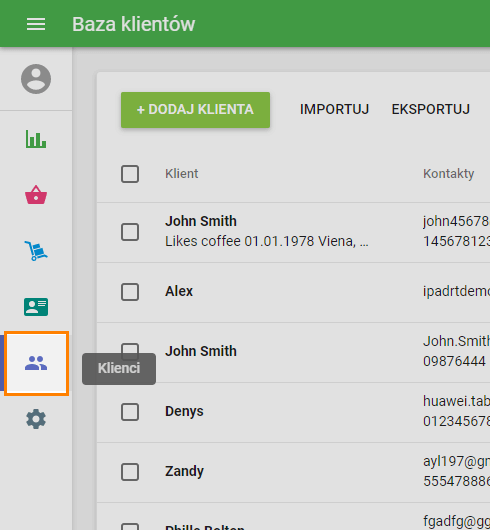
Na górze listy klientów znajdują się przyciski „Importuj” i „Eksportuj”.
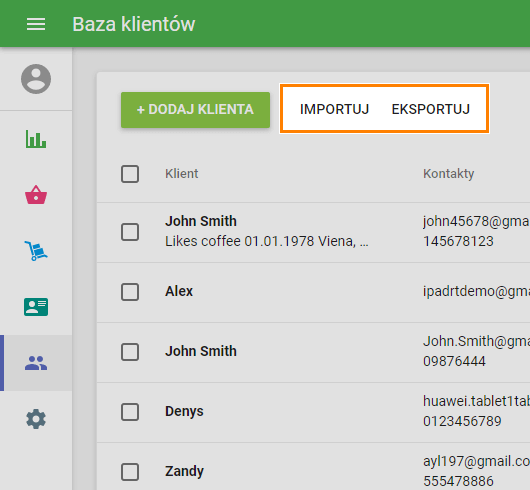
Kliknij przycisk „Eksportuj”, aby pobrać wszystkie swoje kontakty. Potwierdź pobranie w oknie dialogowym i zapisz plik na komputerze. Teraz możesz otworzyć plik, edytować listę klientów i zaimportować ją z powrotem do systemu.
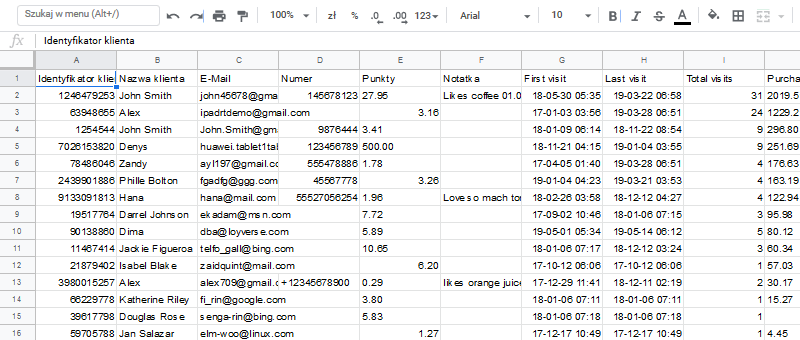
Podczas edycji pamiętaj, że głównym identyfikatorem twojego klienta jest jego adres e-mail. Nie powinno być kilka różnych klientów z tym samym adresem e-mail.
Jeśli chcesz importować listę nowych klientów, przejdź do „Importuj” i kliknij link „Pobierz plik szablonu”.
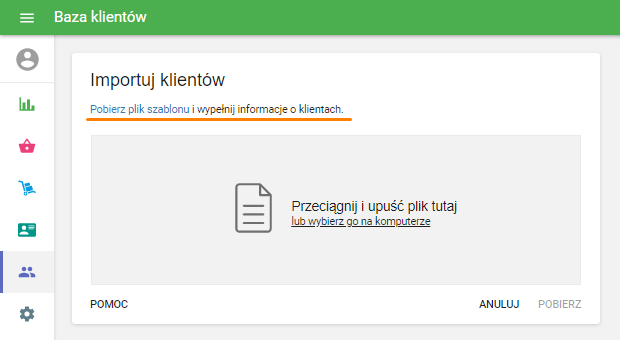
Otwórz plik szablonu i wprowadź nowe informacje o kliencie do określonych kolumn. Jeśli brakuje niektórych informacji, możesz pozostawić pustą komórkę. Nie usuwaj nazw kolumn z pierwszego wiersza ani nie zmieniaj ich miejsca.
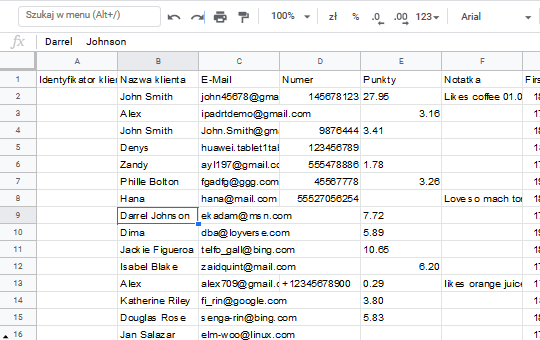
Po utworzeniu pliku nowych klientów, możesz go zapisać i zaimportować w oknie „Importuj klientów”, przeciągając go i puszczając w wybranym miejscu lub wybierając go na komputerze za pomocą odnośnika. Import rozpocznie się po kliknięciu przycisku „Prześlij”.
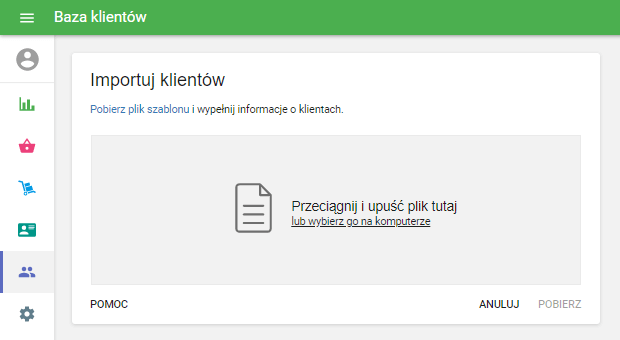
Następnie wyświetli się okno potwierdzenia z krótkim raportem i znakami ostrzegawczymi.
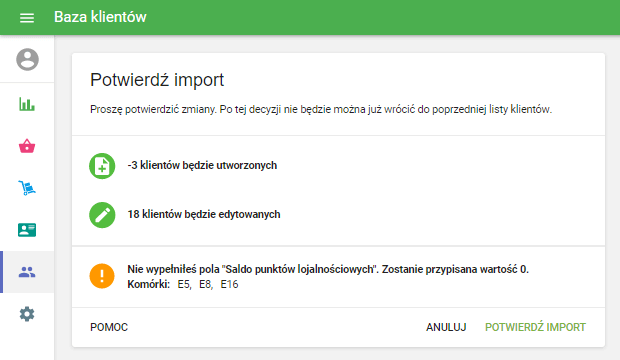
Po potwierdzeniu, baza klientów zostanie odnowiona z dodanymi lub zmienionymi klientami.